Rambox è un'applicazione multipiattaforma e open source che consente di gestire applicazioni di messaggistica ed e-mail in un'unica dashboard. L'applicazione Rambox è molto utile per aziende e account privati che utilizzano più servizi di messaggistica, account e-mail e software di gestione del team. Inoltre, Rambox è disponibile in molte lingue e ti consente di bloccare le tue applicazioni per motivi di sicurezza. Al momento della preparazione di questo post, l'ultima versione dell'applicazione Rambox è 0.7.7.
Rambox può essere installato su Ubuntu 20.04 tramite il pacchetto Debian e snap.
Installazione di Rambox su Ubuntu 20.04 dal pacchetto Debian
Scarica il pacchetto Rambox Debian usando il comando wget:
$ wget https://github.com/saenzramiro/rambox/releases/download/0.7.7/Rambox-0.7.7-linux-amd64.deb
Dopo aver scaricato con successo il pacchetto Debian, aggiorna l'elenco dei pacchetti apt con il comando:
$ sudo apt update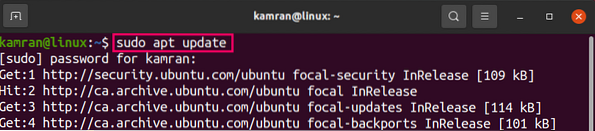
Quindi, installa l'applicazione Rambox dal pacchetto Debian usando il comando:
$ sudo apt install ./Rambox-0.7.7-linux-amd64.deb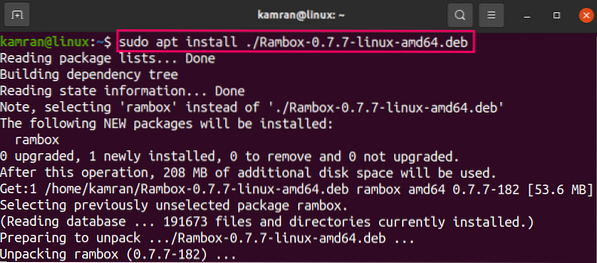
Verrà installata l'applicazione Rambox.
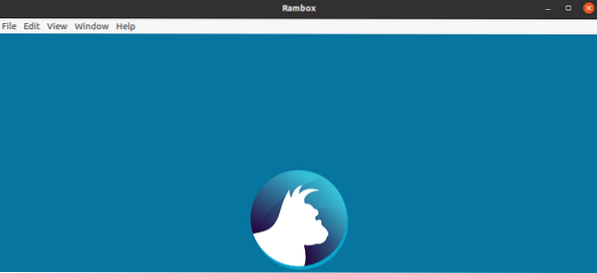
Installazione di Rambox su Ubuntu 20.04 tramite snap
Snap è lo strumento di creazione di pacchetti software ed è preinstallato su Ubuntu 20.04. Le applicazioni snap vengono aggiornate automaticamente quando viene rilasciato il nuovo aggiornamento. Per installare Rambox usando snap, esegui il comando indicato di seguito sul terminale.
$ sudo snap install rambox
Una volta installata l'applicazione Rambox snap, digita il comando indicato di seguito per verificare le informazioni e la versione dell'applicazione installata:
$ snap info rambox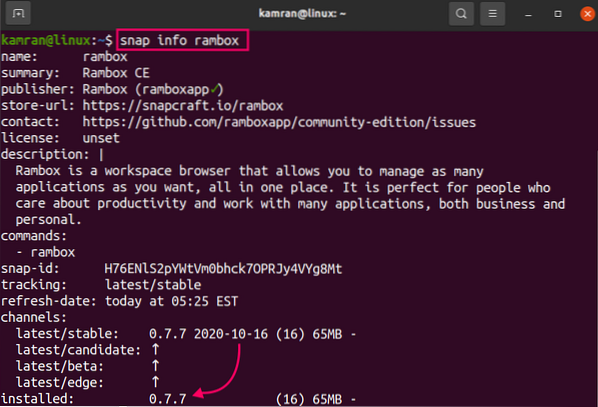
L'uscita mostra che il Rambox 0.7.7 è stato installato con successo.
Avvia e usa l'applicazione Rambox
Al termine dell'installazione, apri il menu dell'applicazione e cerca l'applicazione Rambox.
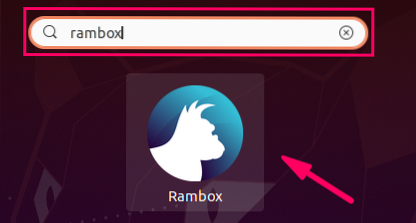
Per aprire l'applicazione Rambox dalla riga di comando, digita il comando:
$ rambox
Apparirà la dashboard dell'applicazione Rambox.
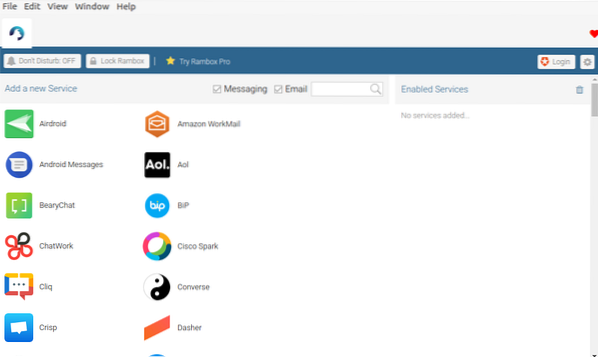
Dalla dashboard, cerca le tue applicazioni preferite e aggiungile all'elenco dei servizi Rambox.
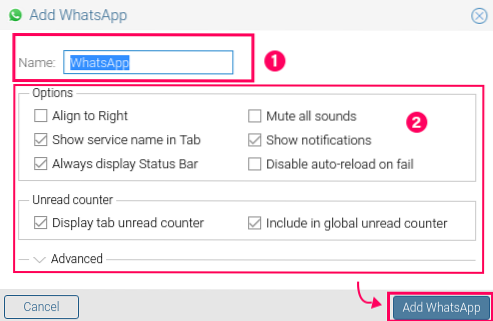
I servizi abilitati appariranno nella schermata del cruscotto.
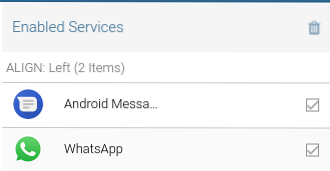
Installazione di Rambox pro tramite snap
Rambox ha due varianti, i.e., edizione community e versione pro. L'edizione community è gratuita e offre oltre 99 applicazioni, mentre la versione pro è a pagamento e dà accesso a oltre 600 applicazioni. La versione pro offre anche funzionalità aggiuntive come il controllo ortografico, il blocco degli annunci e molto altro.
La versione Rambox pro è disponibile anche da snap e può essere installata con il comando:
$ sudo snap install ramboxpro
Dopo l'installazione, apri l'applicazione Rambox pro come segue:
$ ramboxpro
Crea un nuovo account o utilizza un account Facebook o Google esistente per accedere.
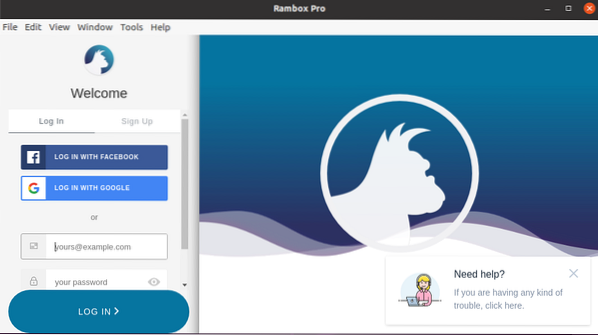
Rambox pro offre un periodo di prova gratuito di un mese. Dopo un mese, devi sottoscrivere un piano per continuare a utilizzare Rambox pro.
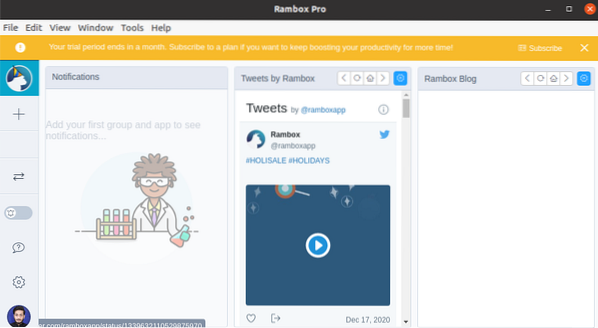
Avvolgendo
Rambox integra i servizi di posta elettronica e messaggistica in un'unica dashboard. Rambox ha un'edizione community gratuita e una versione pro a pagamento. Questo post descrive l'installazione di Rambox su Ubuntu 20.04.
 Phenquestions
Phenquestions


